- Зохиолч Jason Gerald [email protected].
- Public 2023-12-16 11:28.
- Хамгийн сүүлд өөрчлөгдсөн 2025-01-23 12:27.
Windows компьютер дээр хадгалагдсан хөгжмийн файлуудыг Apple iTunes програмаар дамжуулан iPad руу шилжүүлэх боломжтой. Компьютерээс iPad руу хөгжим дамжуулахын тулд та эхлээд хөгжмийн файлуудыг iTunes дээр нэмж, дараа нь iPad -аа iTunes -тэй синхрончлох ёстой.
Алхам
3 -р хэсгийн 1: iTunes руу хөгжим импортлох
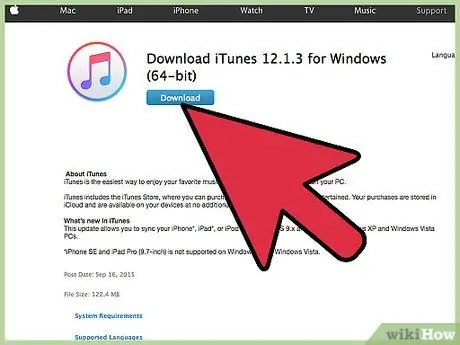
Алхам 1. Windows PC дээр iTunes програмыг ажиллуулна уу
Компьютер дээрх хөгжмийн файлыг iTunes ашиглан iPad руу шилжүүлэх боломжтой.
- Хэрэв iTunes таны компьютер дээр хараахан суулгаагүй байгаа бол https://www.apple.com/itunes/download/ дээрх Apple iTunes албан ёсны вэбсайт руу ороод "Одоо татаж авах" дээр дараад iTunes-ийг татаж суулгахын тулд дэлгэц дээрх зааврыг дагана уу. таны компьютер дээр.
- Хэрэв та iTunes номын санд хөгжмийн файл импортолсон эсвэл нэмсэн бол iPad -ийг iTunes -тэй синхрончлохын тулд энэ зүйлийн хоёр дахь арга руу шилжээрэй.
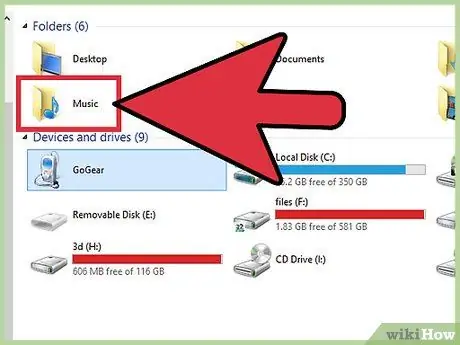
Алхам 2. Windows Explorer цонхыг нээгээд iPad -д нэмэхийг хүссэн хөгжмийн файл эсвэл фолдерыг олоорой
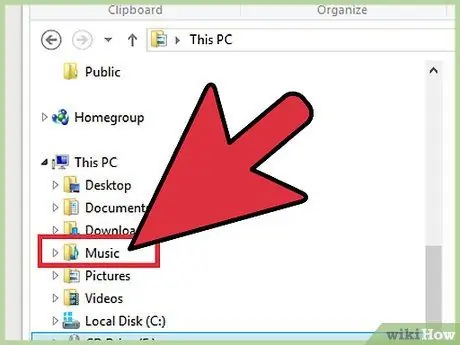
Алхам 3. Хүссэн хөгжмийн файл, фолдеруудаа iTunes цонх руу чирээд хая
Хөгжмийн файлыг таны iTunes номын санд автоматаар нэмэх бөгөөд файлын хэмжээнээс хамаарч нэмэх процесс хэдэн минут болно. Та дараах файлуудыг iTunes руу импортлох боломжтой: MP3, WAV, AAC, AIFF, MPEG-4, Apple Lossless,.aa (audible.com-оос).
Эсвэл iTunes дээрх "Файл" цэс дээр дараад "Номын санд нэмэх" гэснийг сонгоод iTunes -д нэмэхийг хүссэн хөгжмийн файл эсвэл фолдерыг дарна уу
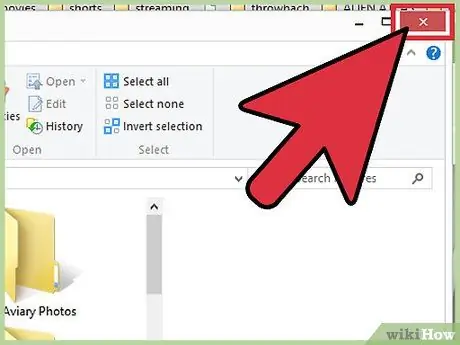
Алхам 4. Windows Explorer цонхыг хаа
Та одоо iPad -ийг iTunes -тэй синхрончлоход бэлэн боллоо.
3 -р хэсгийн 2: iPad -ийг iTunes -тэй синхрончлох
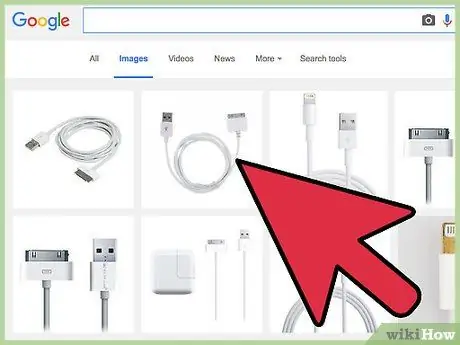
Алхам 1. USB кабель ашиглан iPad -ийг компьютерт холбоно уу
ITunes төхөөрөмжийг илрүүлэх, танихад хэсэг хугацаа шаардагдана.
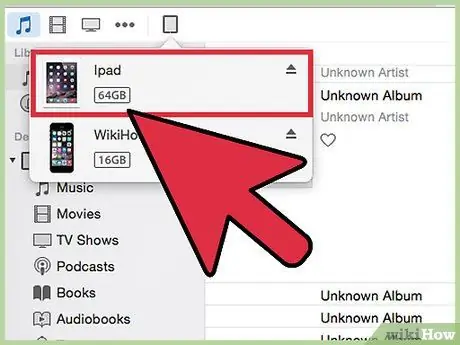
Алхам 2. iTunes цонхны зүүн дээд буланд байгаа iPad дүрс дээр дарна уу
Үүний дараа iTunes нь төхөөрөмжийн талаархи ерөнхий мэдээллийг харуулах болно.
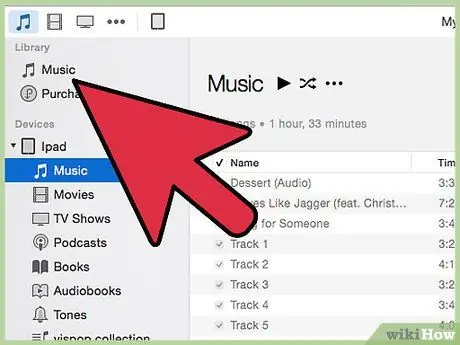
Алхам 3. iTunes цонхны зүүн талд байгаа "Хөгжим" дээр дарна уу
Үүний дараа iTunes нь хөгжмийн сангийн синхрончлолын хэд хэдэн сонголтыг харуулах болно.

Алхам 4. "Бүтэн хөгжмийн номын сан" эсвэл "Сонгосон тоглуулах жагсаалт, уран бүтээлчид, цомог, төрлүүд" -ийг сонгоно уу
Хэрэв та "Бүтэн хөгжмийн номын сан" -г сонговол iTunes дээрх бүх хөгжмийн цуглуулгыг iPad руу зөөх болно. Хэрэв та өөр сонголтыг сонговол iPad руу зөөх боломжтой тодорхой уран бүтээлч, тоглуулах жагсаалт эсвэл дууг зааж өгч болно.
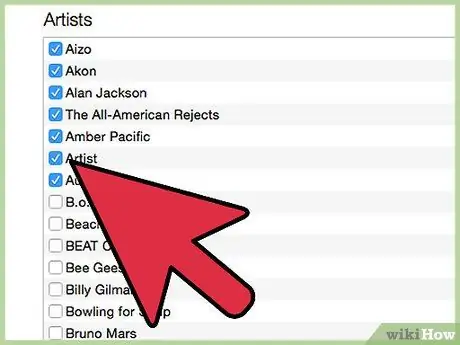
Алхам 5. IPad руу шилжүүлэхийг хүссэн бүх хөгжмийн контентийн хажууд тэмдэг тавиад "Sync" дээр дарна уу
iTunes хөгжмийг iPad руу шилжүүлэх бөгөөд энэ процесс хэдэн минут болно.
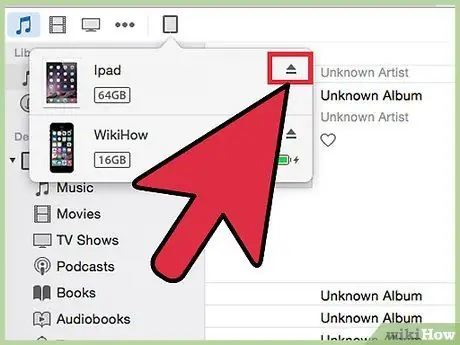
Алхам 6. iTunes цонхны iPad дүрсний баруун талд байгаа "Устгах" товчийг дараад iPad -г USB кабелиас салга
Сонгосон хөгжим одоо iPad дээр хадгалагдаж байна.
3 -р хэсгийн 3: Алдааг олж засварлах
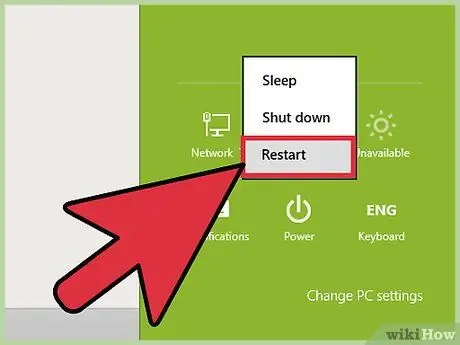
Алхам 1. Хэрэв iTunes эсвэл компьютер төхөөрөмжийг таньж чадахгүй бол PC болон iPad -ийг дахин эхлүүлнэ үү
Хоёр төхөөрөмжийг дахин эхлүүлснээр ихэвчлэн холболтын асуудлыг шийдэж болно.
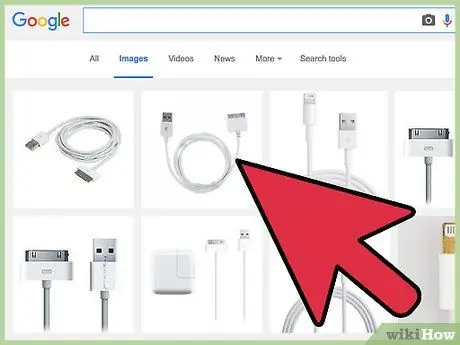
Алхам 2. Хэрэв компьютер iPad -ийг танихгүй бол компьютер дээр өөр кабель эсвэл USB порт ашиглаж үзээрэй
Энэ алхам нь алдаатай USB кабель эсвэл портоос үүдэлтэй тоног төхөөрөмжийн асуудлыг шийдэж чадна.

Алхам 3. Хэрэв та iTunes эсвэл PC -ийг iPad танихгүй байхад асуудалтай байгаа бол шаардлагатай бүх шинэчлэлтийг Windows компьютер дээрээ суулгасан эсэхийг шалгаарай
Windows -ээс суулгаагүй байгаа сүүлийн үеийн шинэчлэлтүүд нь заримдаа USB -ээр холбогдсон төхөөрөмжийг танихад компьютерт саад болдог.
Windows Update хэрэгсэл эсвэл Microsoft вэбсайтыг ашиглан Windows -ийг шинэчлэхийн тулд энэ нийтлэл дэх алхмуудыг дагана уу
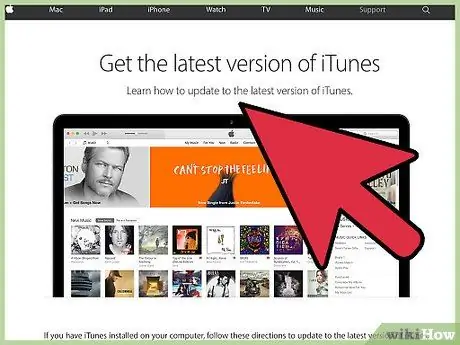
Алхам 4. Хэрэв та хөгжмийг iPad руу шилжүүлэх програмыг ашиглахад асуудалтай байгаа бол iTunes -ийг шинэчлээд үзээрэй
ITunes -ийн хамгийн сүүлийн хувилбарыг суулгах нь заримдаа програмын алдаа болон бусад асуудлыг шийдэж чаддаг.
ITunes-ийн одоогийн хувилбарыг шинэчлэхийн тулд "Тусламж" цэс дээр дарж "Шинэчлэлтүүдийг шалгах" гэснийг сонгоод дэлгэц дээрх зааврыг дагана уу
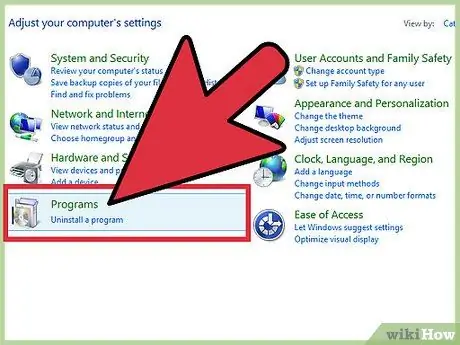
Алхам 5. Хэрэв та iTunes ашиглахад асуудалтай хэвээр байгаа бол хамгийн сүүлийн арга бол iTunes -ийг компьютер дээрээ устгаад дахин суулгахыг оролдоорой
Энэ процесс нь Apple Mobile Device Support, Apple Mobile Device Service, Apple Mobile Device USB Driver -тэй холбоотой програм хангамжийн асуудлыг шийдвэрлэх боломжтой. ITunes -ийг компьютер дээрээ анх суулгахад бүх онцлог шинж чанар, тоног төхөөрөмжийг зохих ёсоор суулгасан байх ёстой.






